Efek Vignette merupakan efek gelap/buram pada luar area foto/gambar. Jadi foto atau gambar yang diberi efek vignette akan menjadi lebih fokus / lebih ditonjolkan dari sisi luar foto (backgroundnya). Membuat efek vignette yang saya share sekarang ini menggunakan adobe photoshop dan cara memberi efek vignette pada foto/gambar dengan photoshop ini sangat mudah.
Membuat Efek Vignette Pada Foto Menggunakan Photoshop :
1. buka photoshop
2. Buka foto seperti contoh dibawah ini

3. Pilih "Elliptical Marque Tool" di toolbox photoshop
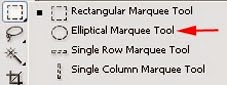
4. Lalu buat seleksi seperti dibawah ini. Anda dapat melihat foto 2 anak ada di dalam lingkaran. Jadi bisa ditebak kan kalau foto yang ada didalam lingkaran yang akan ditekankan/ditonjolkan dari backgroundnya.

5. Kalau sudah membuat seleksi silahkan klik kanan pada mouse dan pilih Feather, buat nilai Feather Radius = 10 pixels, lalu pilih OK
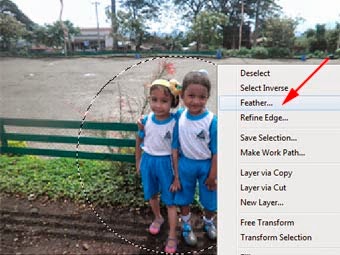
6. Lalu gandakan/duplikat hasil seleksi dengan tekan Ctrl + J. Buat warna pada Set foreground color warna putih dan Set background color warna hitam. Lalu klik pada layer Background dan tekan Ctrl+Backspace di keyboard.
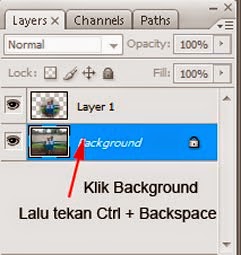
7. Hasilnya foto setelah diberi efek vignette seperti di bawah ini

Membuat Efek Vignette Pada Foto Menggunakan Photoshop :
1. buka photoshop
2. Buka foto seperti contoh dibawah ini

3. Pilih "Elliptical Marque Tool" di toolbox photoshop
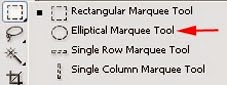
4. Lalu buat seleksi seperti dibawah ini. Anda dapat melihat foto 2 anak ada di dalam lingkaran. Jadi bisa ditebak kan kalau foto yang ada didalam lingkaran yang akan ditekankan/ditonjolkan dari backgroundnya.

5. Kalau sudah membuat seleksi silahkan klik kanan pada mouse dan pilih Feather, buat nilai Feather Radius = 10 pixels, lalu pilih OK
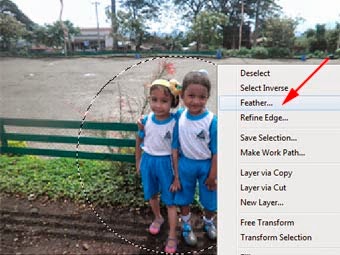
6. Lalu gandakan/duplikat hasil seleksi dengan tekan Ctrl + J. Buat warna pada Set foreground color warna putih dan Set background color warna hitam. Lalu klik pada layer Background dan tekan Ctrl+Backspace di keyboard.
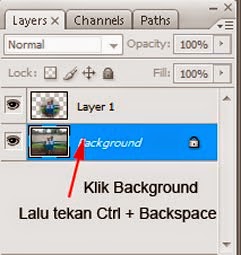
7. Hasilnya foto setelah diberi efek vignette seperti di bawah ini

Mudah bukan? Nah cukup sekian dulu pembahasan tentang cara membuat efek vignette dengan photoshop, semoga bermanfaat.